Wahl der Leser
Populäre Artikel

WinToUSB 1.6 Final (2014) PC | +Tragbar
WinToUSB - Erstellung bootfähiges Flash-Laufwerk Windows zur späteren Installation. Dienstprogramm WinToUSB automatisiert den Prozess der Installation verschiedener Live-CD-Assemblys und Betriebssysteme auf einem Flash-Laufwerk oder einer USB-Festplatte.
Der Name des Programms: WinToUSB.
Programmversion: 1.6 Finale.
Jahr/Datum der Ausstellung: 2014.
Offizielle Website-Adresse: easyuefi.com/wintousb/
Schnittstellensprache: Russisch Englisch.
Behandlung: nicht erforderlich.
Dateigröße: 7,60 MB.
Betriebssystemunterstützung:
Screenshots:
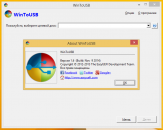
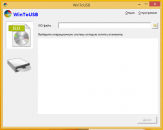

Windows XP oder höher (32/64-Bit).
Intel® Pentium® Prozessor.
256 MB verfügbarer RAM (512 MB oder mehr empfohlen).
10 MB freier Speicherplatz auf Ihrer Festplatte.
800x600 Grafikgerät (höhere Auflösung empfohlen).
Hauptmerkmale von WinToUSB:
Eine benutzerfreundliche Oberfläche, die Sie Schritt für Schritt durch den Assistenten führt, um Windows/WinPE auf Ihrem zu installieren USB-Festplatte.
Installation von Windows/WinPE von ISO-Image oder von CD/DVD-Discs.
Windows-Unterstützung NT 6.x-Familie (Vista/7/8/8.1/2008/2008 R2/2012/2012 R2) und WinPE 2/3/4/5.
Windows 8 (0.1)-Unterstützung für Erstellen von Windows To Go USB-Laufwerk.
MBR- und GPT-Unterstützung.
Erfordert keine Installation von WAIK (Windows Automated Installation Kit) oder WADK (Windows Assessment and Deployment Kit).
Anmerkungen:
Windows Vista/7/2008/2008 R2 unterstützen USB 3.0 nicht, daher muss Windows Vista/7/2008/2008 R2 von einem USB 2.0-Anschluss booten.
USB-Flash-Laufwerke sind sehr langsam, daher können Sie Windows von einem Flash-Laufwerk aus installieren und ausführen USB-Stick wird viel Zeit in Anspruch nehmen. Es wird empfohlen, eine USB-Festplatte zu verwenden. Windows-Festplatte To Go kann hier heruntergeladen werden verschiedene Computer, sodass Sie es auf jedem Computer verwenden können.
Windows 7 wird nicht vollständig portierbar sein: Beim Laden auf verschiedene Computer kann es zu Problemen mit der Aktivierung und den Treibern kommen.
Um mit WinToUSB arbeiten zu können, müssen Sie über Computeradministratorrechte verfügen.
WinToUSB – ist eine Software, mit der Sie das Windows-Betriebssystem auf einer USB-Festplatte oder einem USB-Stick installieren und ausführen können Flash Drive, wobei ein ISO-Image oder ein CD/DVD-Laufwerk als Installationsquelle verwendet wird. WinToUSB unterstützt auch die Erstellung bootfähigen WinPE USB Laufwerk, kann es Ihnen helfen, den Inhalt von WinPE auf den USB-Stick zu übertragen fahren und Machen Sie das Laufwerk bootfähig.
Beschreibung:
WinToUSB ist ein kleines Dienstprogramm, mit dem Sie das Windows-Betriebssystem auf einem USB-Laufwerk (HDD oder Flash) installieren können, indem Sie entweder eine CD/DVD mit einer Kopie des Betriebssystems oder eine ISO-Datei (Disk-Image) als Installationsverteilung verwenden. Betriebssystem unterstützt von Windows-Familie NT 6.X und höher – also alle Desktop- und Serversysteme sind älter als XP bzw. Server 2003. Das Erstellen von WinToGo-Festplatten wird ebenfalls unterstützt, jedoch nur mit Betriebssystem Windows-Systeme 8 oder 8.1.
Das Programm bietet volle Unterstützung für GPT und MBR.
Sie können mit diesem Dienstprogramm auch einen bootfähigen WinPE-USB-Stick erstellen – es überträgt automatisch Daten von WinPE auf ein angeschlossenes USB-Laufwerk.
Das Dienstprogramm ist sehr einfach zu verwenden, da es als Schritt-für-Schritt-Assistent funktioniert und den Prozess der Übertragung von Windows/WinPE auf ein USB-Laufwerk in einzelne Schritte unterteilt.
Gleichzeitig muss das Dienstprogramm nicht installiert werden Windows-Pakete Automated Installation Kit (WAIK) und Windows Assessment and Deployment Kit (WADK).
Wichtig – Betriebssysteme jünger als Windows 8 oder Windows Server 2012 unterstützt das Booten von einem USB 3.0-Laufwerk nicht, daher müssen Sie die vorherige Generation des Protokolls verwenden. Und aufgrund der geringen Geschwindigkeit von Flash-Laufwerken empfiehlt es sich, das Betriebssystem auf eine USB-Festplatte zu laden.
Sie müssen regelmäßig ein Betriebssystem installieren oder nach einem Ausfall auf einem Computer wiederherstellen. Es ist notwendig, Windows oder andere Betriebssysteme herunterzuladen Neuer Computer, Funktionalität wiederherstellen, die aufgrund einer Panne ausgefallen ist oder Schadsoftware Systeme.
Auch wenn die Maschine nicht aktiv genutzt wird, ist eine Belastung alle ein bis zwei Jahre erforderlich. Es ist auch immer ratsam, es zu haben letzte Version Betriebssystem und Updates werden relativ häufig veröffentlicht und nicht immer automatisch über das Internet heruntergeladen.
Zum Installieren Betriebssystem Bis vor Kurzem wurden fast ausschließlich CDs oder DVDs verwendet, zu Beginn der Ära sogar noch früher persönliche Computer, hierfür wurde ein Satz von zehn Disketten benötigt. Heute sind sie veraltet; Flash-Laufwerke werden zunehmend verwendet.

Tatsächlich besteht das Betriebssystem nur aus einer Reihe von Zahlen, und die Maschine macht keinen Unterschied, woher sie sie liest optische Platte, magnetische Medien oder sogar ein Satz Lochkarten. Festkörpermedien in Form von Mikroschaltungen (Flash-Karten) haben gegenüber anderen Vorteile: Sie sind kompakter und zuverlässiger und ermöglichen eine schnelle Informationsübertragung. Daher ersetzen sie zunehmend optische Datenträger. Dies ist auf folgende Umstände zurückzuführen:
Es sei darauf hingewiesen, dass heute Computer ohne CD- oder DVD-ROM hergestellt werden, sogenannte Netbooks. Für sie ist die Installation c über USB-Speicherung hat keine Alternativen.
Das Erstellen einer Bootdiskette ist nicht immer notwendig. Wenn das Auto ein modernes hat Hauptplatine, auf dem es installiert ist neueste Version BIOS UEFI, aber Sie müssen den achten oder zehnten installieren Windows-Version, dann reicht es, das Laufwerk im System zu formatieren FAT32. Dieses System ist im Gegensatz dazu NTFS, funktioniert mit Dateien, die größer als 4 GB sind. Anschließend müssen Sie die ISO-Datei mit dem Betriebssystem auf das Laufwerk übertragen. Diese Methode funktioniert nicht für ein Flash-Laufwerk unter Windows XP.

Mit können Sie ein bootfähiges USB-Flash-Laufwerk erstellen Befehlskonsole Windows. Dafür müssen Sie jedoch etwa zwei Dutzend Befehle eingeben und das Richtige auswählen notwendigen Datenträger. Diese Methode ist nicht einfach und schützt natürlich nicht vor Fehlern. Vor allem, wenn Sie, wie die überwiegende Mehrheit der PC-Benutzer, nicht daran gewöhnt sind, über Befehle mit dem System zu kommunizieren, und diese nicht sehr gut kennen. Sie können es natürlich finden detaillierte Anleitung und verwenden, aber auch das ist nicht produktiv und kostet Zeit. Daher werden bootfähige Flash-Laufwerke mit speziellen Dienstprogrammen erstellt, die den Vorgang erheblich vereinfachen.
Schauen wir uns Programme zum Erstellen eines bootfähigen USB-Flash-Laufwerks an. Lassen Sie uns ihre Vor- und Nachteile ermitteln. Zuerst analysieren wir die einfachsten Programme und dann diejenigen, mit denen Sie Multiboot-Flash-Laufwerke erstellen können.
Sie werden am besten verwendet, wenn auf dem Niveau keine Kenntnisse vorhanden sind selbstbewusster Benutzer PC oder Sie haben keine Lust, lange Zeit damit zu verbringen, die Funktionen und Einstellungen gründlich zu verstehen, suchen Sie nach Anweisungen zum Erstellen eines bootfähigen Flash-Laufwerks, aber Sie müssen das Betriebssystem schnell auf dem Computer installieren.
Solche Dienstprogramme sind möglicherweise bereits vorinstalliert oder können von der offiziellen Website des Unternehmens heruntergeladen werden. Dies sind Programme zum Erstellen einer bootfähigen Datei Windows-Flash-Laufwerke 7 USB/DVD-Download-Tool für Version sieben, Microsoft. NET Framework 2.0, Microsoft Image Mastering API 2.0. für XP, das viele immer noch verwenden, obwohl der Support bereits eingestellt wurde.
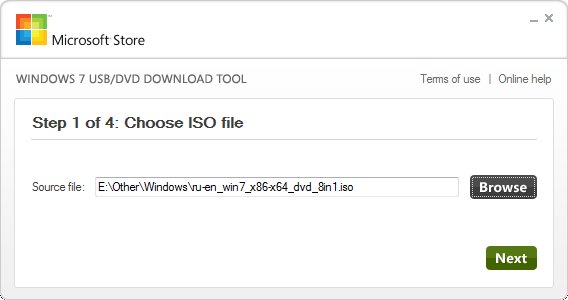
Zu den Vorteilen gehören:
Zu den Nachteilen zählen die nicht ganz einfache Benutzeroberfläche und die fehlende Russifizierung. Die Arbeit damit kann für weniger erfahrene Benutzer zu Schwierigkeiten führen. Nach dem Experimentieren mit dieser Software können Sie bei Schwierigkeiten auf andere Programme ausweichen, die ebenfalls etwas schneller arbeiten.
Eines der häufigsten Dienstprogramme. Es ist als Formatkonverter positioniert, aber mit seiner Hilfe lässt sich ganz einfach ein bootfähiges USB-Flash-Laufwerk erstellen. Wählen Sie bei der Aufnahme den Punkt „“ aus dem Menü Bild brennen Festplatte… " Mit UltraISO können Sie es auch direkt von einer optischen Disc auf ein Flash-Laufwerk schreiben, wobei im Laufwerk ein Betriebssystem und kein ISO installiert ist. Wählen Sie dazu anstelle des Images das Laufwerk aus. Wenn Sie UltraISO verwenden, müssen Sie daran denken, das Medium vor Beginn der Aufnahme zu formatieren.

Aufgrund seiner Benutzerfreundlichkeit und Geschwindigkeit ist dieses Dienstprogramm bei einigen Benutzern beliebt. Sie müssen es nicht installieren, Sie müssen es lediglich an einen beliebigen Ort herunterladen und auf klicken, um mit der Aufnahme zu beginnen exe-Datei. Wählen Sie nach dem Start den Speicherort der ISO-Datei und den Datenträger aus, auf den Sie sie brennen möchten. Mit dem Programm können Sie die angeschlossenen Medien überprüfen, bevor Sie in mehreren Durchgängen auf fehlerhafte Blöcke schreiben. Dazu müssen Sie das entsprechende Kontrollkästchen aktivieren. Zu den Vorteilen gehören die geringe Größe und die wirklich schnelle Aufnahme.

Das Dienstprogramm ist sehr einfach zu bedienen, funktioniert jedoch laut einigen Benutzern nicht immer stabil. Genau wie das vorherige Programm ist keine Installation erforderlich. Um ein bootfähiges USB-Flash-Laufwerk zu erstellen, wählen Sie es einfach aus, dann das Image und klicken Sie auf „ Tu es!" Bei Bedarf können Sie das Kontrollkästchen aktivieren schnelle Formatierung Träger. Das Programm ist klein.
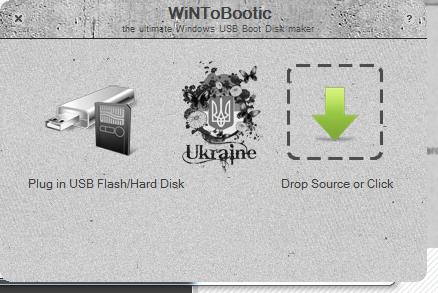
Auch ein kleines und praktisches Dienstprogramm. Der Unterschied zu anderen besteht darin, dass es nicht mit Bildern funktioniert. Die Arbeit mit WinToFlash ist einfach. Sie müssen die ISO-Datei in einen Ordner entpacken und sie dann sowie das USB-Flash-Laufwerk auswählen, das bootfähig sein soll. Starten Sie anschließend den Vorgang.
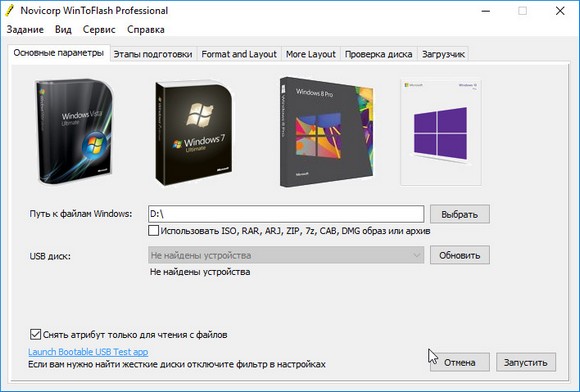
Dieses Programm erstellt bootfähige Flash-Laufwerke ohne vorherige Formatierung und verfügt über eine sehr einfache Benutzeroberfläche. Sie müssen das Bild und das Medium auswählen und das Dienstprogramm ausführen. Auf dem Laufwerk verbleibende Dateien und Programme sowie möglicherweise „kaputte“ Blöcke, die während der Formatierung nicht entfernt wurden, können zu Fehlern bei der Betriebssysteminstallation führen. Es stimmt, nichts hindert Sie daran, mit UNetbootin ein bootfähiges USB-Flash-Laufwerk zu erstellen, das Medium zu formatieren und auf andere Weise zu testen.
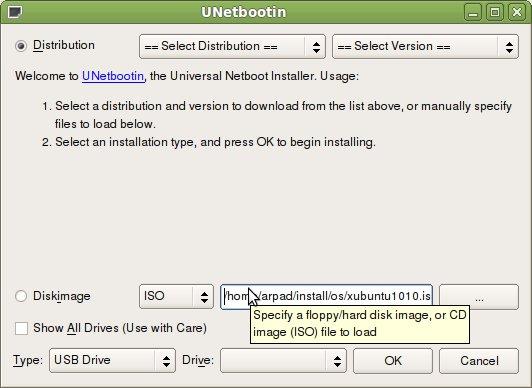
Diese Dienstprogramme sind bei Spezialisten gefragt, die häufig Betriebssysteme verschiedener Distributionen neu installieren müssen. Normalerweise ist es nach der Installation des Betriebssystems erforderlich, die gängigsten Programme für die Arbeit auf einem PC herunterzuladen, zum Beispiel Antivirenprogramme, Microsoft Office usw. Mit Programmen zum Erstellen eines Multiboot-USB-Laufwerks können Sie mehrere Versionen von Windows oder Linux sowie zusätzliche Software von einem Flash-Laufwerk laden.
Die Arbeit mit Boutler ähnelt der Arbeit mit Neros Aufnahmesuite optische Datenträger. Auf die gleiche Weise müssen Sie die erforderlichen Images für die Installation auf einem Flash-Laufwerk auswählen und dann übertragen. Das Programm ist multifunktional, kann aber leider schwer zu verstehen sein. Viele Versionen verfügen über eine Schnittstelle, in der nicht alle Elemente russifiziert sind; Englischkenntnisse sind erforderlich. Aber Butler arbeitet klar und schnell.

Das Programm hat eine schöne Oberfläche und funktioniert gut. In Bezug auf die Abfolge der Vorgänge beim Erstellen eines Softwarepakets und beim Schreiben auf das Installations-Flash-Laufwerk ähnelt es Butler.

Ein einfach zu bedienendes Programm, das vielen Benutzern gefällt. Sehr komfortable Steuerung. Sie müssen die erforderlichen Disk-Images und Formate auswählen und dann den Schreibvorgang starten. Nachdem das Multiboot-Flash-Laufwerk bereit ist, können Sie mit demselben Programm seine Funktionalität überprüfen.
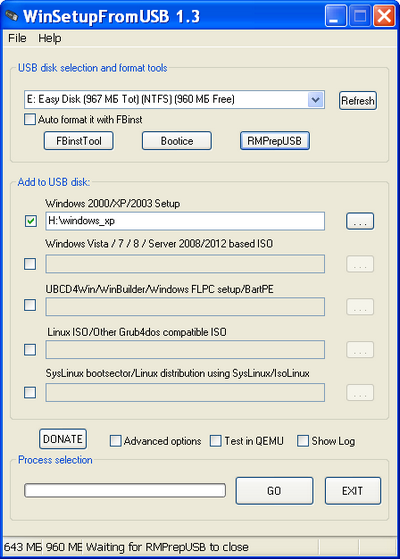
Genug einfaches Programm, aber leider wurde die Schnittstelle nicht übersetzt. Wenn Sie möchten, können Sie den Umgang damit natürlich ohne große Schwierigkeiten erlernen. Es ist erwähnenswert, dass Sie zum Brennen eines bootfähigen USB-Flash-Laufwerks es nicht herunterladen und auf Ihrem Computer speichern müssen; es unterstützt unter anderem das Herunterladen eines ISO-Images der Festplatte direkt aus dem Netzwerk.
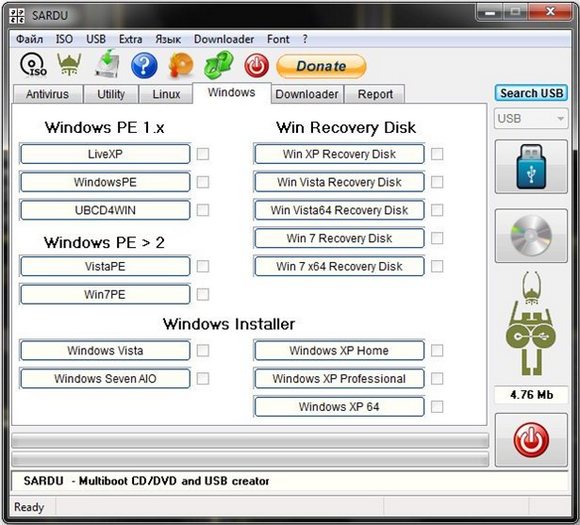
Das ist alles, was ich Ihnen über Programme zum Erstellen bootfähiger Flash-Laufwerke erzählen wollte, die kompakter und zuverlässiger sind als CDs und DVDs. Wir würden uns freuen, wenn dieser kurze Artikel Ihnen bei der Lösung von Problemen bei der Installation oder Wiederherstellung des Betriebssystems auf Ihrem Computer hilft.
Notiz: Sie können Windows 7 nicht mit installieren unter Verwendung von Windows 7 USB/DVD-Download-Tool, wenn die ISO-Datei auf einem USB-Datenträger oder einer DVD gespeichert ist.
Kopieren ISO-Datei mit Windows 7, das mit dem USB/DVD-Download-Tool erstellt wurde, ist bootfähig. Mit einer bootfähigen Diskette können Sie Windows 7 installieren, ohne zuerst das vorhandene Betriebssystem auf Ihrem Computer auszuführen. Wenn Sie die Startreihenfolge der Festplatten in ändern BIOS Ihren Computer, dann können Sie es ausführen Windows-Installation 7 direkt von Ihrem USB-Flash-Laufwerk oder Ihrer DVD, wenn Sie Ihren Computer einschalten. Informationen zum Ändern der Startpriorität von Laufwerken über das BIOS finden Sie in der Dokumentation Ihres Computers.
Sobald Sie die Lizenzbedingungen für Windows 7 akzeptieren, dürfen Sie nur eine Kopie der ISO-Datei auf einer Festplatte, einem USB-Flash-Laufwerk oder einem anderen Medium als Backup für die Neuinstallation auf dem lizenzierten Computer erstellen. Wenn Sie die Kopie der ISO-Datei, die Sie für die Installation erstellt haben, nicht löschen Software dann auf Ihrem Computer dieses Exemplar Die ISO-Datei wird Ihr Backup sein.
Schritt 1. Klicke hier zum herunterladen Installationsdatei Windows 7 USB/DVD-Download-Tool .
Schritt 2. Wenn Sie aufgefordert werden, die Datei auf der Festplatte zu speichern oder auszuführen, wählen Sie aus Ausführen.
Schritt 3. Befolgen Sie die Installationsanweisungen. Sie können festlegen, wo das Windows 7 USB/DVD-Download-Tool installiert werden soll und ob im Menü Verknüpfungen erstellt werden sollen Start oder bei Desktop.
Sie müssen über Administratorrechte auf dem Computer verfügen, auf dem Sie das Windows 7 USB-/DVD-Download-Tool installieren. Dafür braucht man Microsoft NET Framework 2.0 oder höher. Wenn sich dieses Tool nicht auf Ihrem Computer befindet, wird es vom Programm für Sie installiert. In diesem Fall müssen Sie möglicherweise Ihren Computer neu starten, um die Installation abzuschließen.
Aufnehmen ISO-Datei mit Windows 7 benötigen Sie:
Schritt 1. Drück den Knopf Start und wählen Sie „Windows 7 USB/DVD Download Tool“ aus der Liste aus "Alle Programme".
![]() Abbildung 1. Windows 7 USB/DVD Download Tool – Programmfenster
Abbildung 1. Windows 7 USB/DVD Download Tool – Programmfenster
Schritt 2. Geben Sie den Namen und Pfad Ihrer ursprünglichen Windows 7-ISO-Datei ein oder klicken Sie auf die Schaltfläche "Rezension" und wählen Sie die Datei im Dialogfeld aus "Offen".
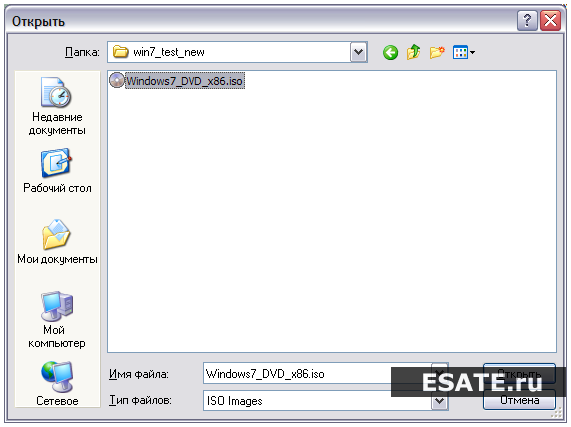 Abbildung 2. Dateiauswahlfenster mit Windows-Image 7
Abbildung 2. Dateiauswahlfenster mit Windows-Image 7
Schritt 3. Wählen "USB Gerät" um eine Kopie davon zu erstellen USB-Stick oder "DVD" um eine Kopie davon zu erstellen DVD-Disc und klicken Sie dann auf die Schaltfläche "Weiter".
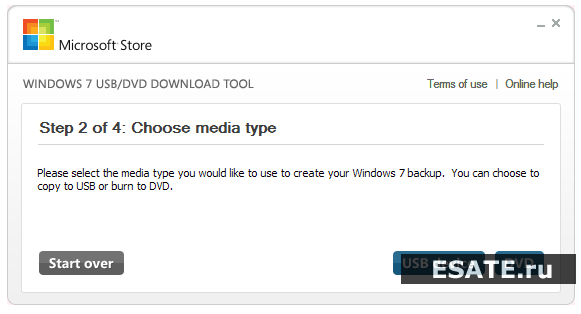
Wenn Sie ein bootfähiges USB-Flash-Laufwerk erstellen oder die Distribution eines Dienstprogramms/Programms darauf brennen möchten, benötigen Sie die entsprechende Software. In diesem Artikel werden einige der bequemsten und benutzerfreundlichsten Programme und Dienstprogramme vorgestellt. Es bleibt nur noch, das für Sie am besten geeignete auszuwählen.
Die erste Lösung ist das offizielle Programm von Microsoft namens Media Creation Tool. Sein Funktionsumfang ist gering und alles, was es tun kann, ist, die aktuelle Windows-Version auf die neueste Version 10 zu aktualisieren und/oder sein Image auf ein Flash-Laufwerk zu schreiben.
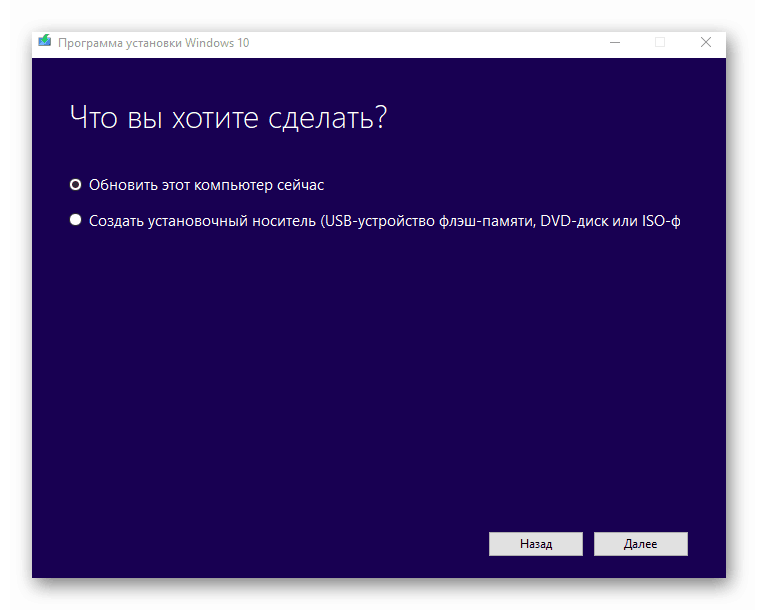
Der Vorteil besteht darin, dass Sie nicht nach einem sauberen und funktionierenden Image suchen müssen, da das offizielle Distributionskit auf einem USB-Laufwerk aufgezeichnet wird.
Dies ist ein ernsteres Programm, das über alle notwendigen Funktionen verfügt, um ein vollwertiges Programm zu erstellen bootfähiges USB-Medium. Erstens schlägt Rufus vor, die Distribution zu formatieren, bevor sie gebrannt wird. Zweitens scannt es das Flash-Laufwerk sorgfältig auf beschädigte Sektoren, sodass Sie das Medium bei Bedarf austauschen können. Drittens bietet es zwei Arten der Formatierung: schnell und vollständig. Mit der zweiten Methode werden die Informationen natürlich effizienter gelöscht.

Rufus unterstützt alle Typen Dateisysteme und ist ein portables Programm. Übrigens, danke Windows-Funktionen To Go können Sie Windows 8, 8.1, 10 auf ein Flash-Laufwerk brennen und dieses System auf jedem PC ausführen.
Die nächste Lösung ist Win Setup From USB. Im Gegensatz zum Vorgängerprogramm dieses Dienstprogramm ist in der Lage, mehrere Images gleichzeitig aufzuzeichnen und so Multi-Boot-Medien zu erstellen.

Bevor Sie mit der Anwendung beginnen, schlägt sie vor, dies zu tun Sicherheitskopie alle Informationen auf den Medien, sowie konfigurieren Startmenü. Allerdings ist das Dienstprogramm nicht russifiziert und das Menü, über das die Steuerung erfolgt, ist recht komplex.
Dieses Programm erspart Ihnen die Suche nach den benötigten Distributionen im Internet, da Sie direkt in der Benutzeroberfläche die benötigten Distributionen auswählen können. Sie wird alles, was sie braucht, von offiziellen Websites herunterladen und auf den erforderlichen Medien aufzeichnen. Das erstellte Image kann durch den eingebauten QEMU-Emulator problemlos auf Funktionalität getestet werden, was bei bisherigen Softwarelösungen ebenfalls nicht der Fall war.

Es gab auch einige Nachteile. Tatsache ist, dass die meisten Bilder erst nach dem Kauf über die SARDU-Schnittstelle zur anschließenden Aufzeichnung auf Medien heruntergeladen werden können PRO-Versionen, sonst ist die Auswahl begrenzt.
Dieses Programm ist einfach zu bedienen. Um loszulegen, müssen Sie lediglich die benötigten Distributionskits mit der Maus in das Hauptprogrammfenster ziehen. Dort können Sie sie in Kategorien einteilen und zur Vereinfachung eine Beschreibung erstellen. Im Hauptfenster sehen Sie die Gesamtgröße aller in das Programm geladenen Distributionen, um die Medien der gewünschten Größe auszuwählen.

Wie bei der vorherigen Lösung können Sie einige Bilder direkt über die XBut-Schnittstelle aus dem Internet herunterladen. Die Auswahl ist natürlich gering, aber im Gegensatz zu SARDU ist alles kostenlos. Der einzige Nachteil des Programms ist das Fehlen der russischen Sprache.
Dabei handelt es sich um ein von einem russischen Entwickler erstelltes Dienstprogramm, das sich nicht wesentlich von früheren Lösungen unterscheidet. Damit können Sie mehrere Bilder aufzeichnen und ihnen eindeutige Namen geben, um Verwirrung zu vermeiden.

Das Einzige, was es von anderen ähnlichen Programmen unterscheidet, ist die Möglichkeit, das Design des Menüs Ihres zukünftigen bootfähigen Mediums auszuwählen, aber Sie können auch einen normalen Textmodus auswählen. Ein Nachteil ist, dass Butler nicht die Möglichkeit bietet, ein Flash-Laufwerk vor der Aufnahme zu formatieren.
UltraISO ist ein multifunktionales Programm zum Brennen von Bildern nicht nur auf ein Flash-Laufwerk, sondern auch auf CDs. Im Gegensatz zu einigen früheren Programmen und Dienstprogrammen kann dieses ein Image von einer vorhandenen Festplatte mit einer Windows-Distribution erstellen, um es anschließend auf einem anderen Medium aufzuzeichnen.

Noch eine gute Funktion– Erstellen eines Images von einem Betriebssystem, das bereits auf der Festplatte installiert ist. Wenn Sie eine Distribution ausführen müssen, aber keine Zeit zum Brennen haben, gibt es eine Mount-Funktion, die Ihnen dies ermöglicht. Darüber hinaus können Sie Bilder komprimieren und in andere Formate konvertieren. Das Programm hat nur einen Nachteil: Es ist kostenpflichtig, es gibt aber eine Testversion zum Testen.
Dies ist ein einfaches und portables Dienstprogramm zum Brennen von Bildern auf ein Flash-Laufwerk. Wie bei einigen früheren Programmen und Dienstprogrammen beschränkt sich die Funktionalität von YunetButin auf das Aufzeichnen eines vorhandenen Bildes auf Medien und die Möglichkeit, über die Benutzeroberfläche das, was Sie benötigen, aus dem Internet herunterzuladen.
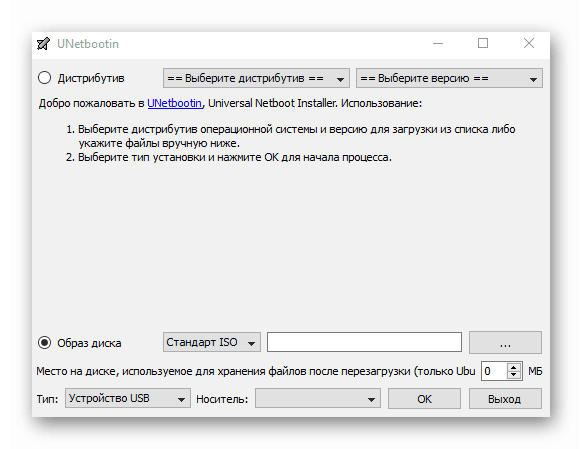
Der Hauptnachteil dieser Lösung besteht darin, dass nicht mehrere Bilder gleichzeitig auf einem Laufwerk aufgezeichnet werden können.
Ein weiteres kostenloses, tragbares Dienstprogramm zum Erstellen bootfähige Medien. Zu seinen Fähigkeiten gehört die Formatierung eines USB-Laufwerks vor der Aufnahme, die bei demselben UNetBooting eindeutig fehlt. Allerdings hat der Hersteller die Unterstützung seiner Idee schon lange eingestellt.

Es unterstützt das Schreiben von Betriebssystem-Images auf ein Flash-Laufwerk mit einer Kapazität von nicht mehr als 4 GB, was nicht für alle Versionen ausreicht. Darüber hinaus ist das Versorgungsunternehmen noch nicht russifiziert.
Abgerundet wird die Auswahl durch ein funktionales Programm zur Bildaufzeichnung – WinToFlash. Damit können Sie im Gegensatz zu Rufus mehrere Distributionen gleichzeitig brennen und Multi-Boot-Medien erstellen. Wie bei UltraISO können Sie mit diesem Programm ein Image einer vorhandenen Festplatte mit einer Windows-Distribution erstellen und brennen. Erwähnenswert ist auch die Funktion, die Medien für die Aufnahme vorzubereiten – Formatierung und Überprüfung auf fehlerhafte Sektoren.

Zu den Features gehört auch die Funktion, mit MS-DOS einen bootfähigen USB-Stick zu erstellen. VinTuFlash bietet ein separates Element, mit dem Sie eine LiveCD erstellen können, die beispielsweise für erforderlich sein kann Windows-Wiederherstellung. Es gibt auch kostenpflichtige Versionen dieses Programms, der Funktionsumfang der kostenlosen Version ist jedoch völlig ausreichend einfache Erstellung bootfähiges Flash-Laufwerk oder Diskette. Im Wesentlichen hat WinToFlash alles gesammelt nützliche Funktionen frühere Softwarelösungen, die oben besprochen wurden.
Mit allen in diesem Artikel aufgeführten Programmen und Dienstprogrammen können Sie ein bootfähiges USB-Flash-Laufwerk und einige sogar eine CD erstellen. Einige von ihnen sind hinsichtlich der Funktionalität bescheiden, während andere eine Reihe von Funktionen bieten. Sie müssen nur die am besten geeignete Lösung auswählen und herunterladen.
| In Verbindung stehende Artikel: | |
|
Erstellen einer Bootdiskette Partition Magic Das Programm parted magic ist nicht bootfähig
Parted Magic ist ein Programm für UNIX-Betriebssysteme, das entwickelt wurde... Die besten Programme zum Erstellen eines ISO-Disk-Images
Verwendung spezieller Programme. Ein virtuelles Abbild zu erstellen ist sehr... MacBook auf Werkseinstellungen zurücksetzen: Optionen und Anweisungen
Durch das Herunterfahren oder Neustarten Ihres Apple iMac wird der Inhalt des Speichers zurückgesetzt ... | |